چگونه از طریق کامپیوتر خود پیامک ارسال کنیم؟

اگر تاکنون به این فکر افتادهاید که ای کاش میتوانستید از کامپیوتر خود پیامک ارسال نمایید، این مقاله برای شماست.
از آنجا که مراحل ارسال پیامک با کامپیوتر بیشتر از طریق وب انجام میگیرد، سیستمعامل نصب شده بر روی کامپیوتر شما اهمیتی ندارد.
در ادامه مطلب به آموزش ارسال پیامک با کامپیوتر خواهیم پرداخت؛ پس تا انتهای این مطلب با ما همراه باشید.
1. استفاده از اپ ویندوز
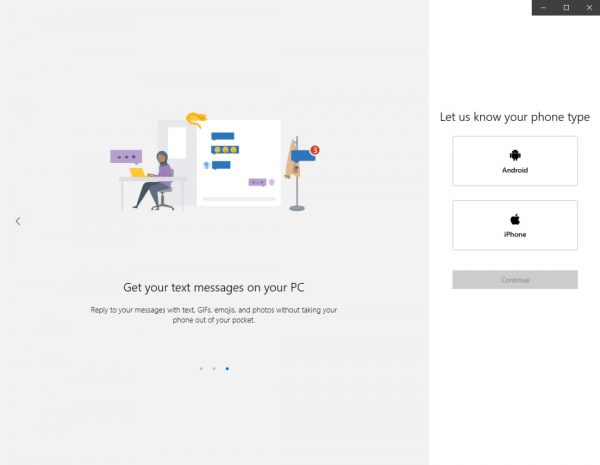
اگر از ویندوز استفاده میکنید و دوست دارید پیامها و نوتیفیکیشنهای خود را بر روی دسکتاپ مشاهده نمایید، اپ Your Phone را دانلود و نصب کنید و سپس به تنظیم دستگاه خود بپردازید.
همانطور که در تصویر بالا مشاهده میکنید برای استفاده از این اپ و ارسال پیامک با کامپیوتر کافی است که دستورالعملهای روی صفحه را دنبال کنید و وارد حساب مایکروسافت خود شوید.
2. استفاده از Google Web Messages برای اندروید
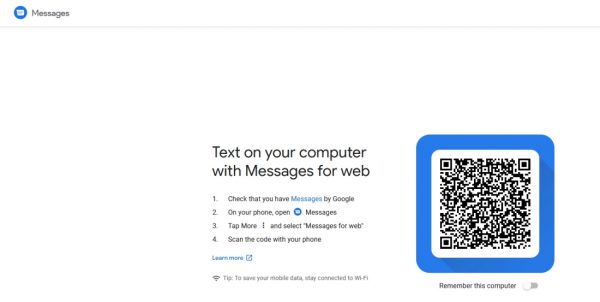
اگر یک اسمارتفون اندرویدی دارید، اپ Messages by Google را بر روی آن نصب کنید. سپس به سادگی از طریق دسکتاپ وارد Messages for Web شوید و دستگاه خود را با آن سینک کنید.
درست مانند استفاده از واتساپ برای وب، اپ را اجرا نمایید و بر روی دکمه سهنقطه منو ضربه بزنید.
در آخر بر روی “Messages for Web” ضربه بزنید و سپس کد QR که بر روی مرورگر دسکتاپ مشاهده مینمایید را اسکن کنید.
3. ارسال پیامک با مک
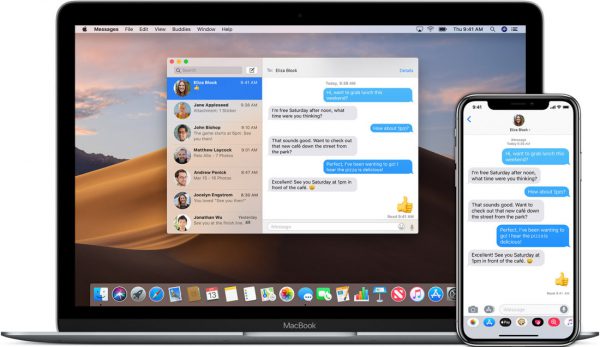
اگر میخواهید از طریق دسکتاپ به iMessage دسترسی داشته باشید به وبسایت اپل بروید و راهنمای ارسال پیامک از طریق مک را مطالعه نمایید.
درست برعکس کاربران اندروید که برای ارسال پیامک با کامپیوتر به نصب یک برنامه طرف سوم نیاز دارند، کاربران مک میتوانند به راحتی و بدون نصب برنامه جانبی ارسال پیامک با کامپیوتر را بهصورت نیتیو تجربه کنید.
کاربران اندروید برای امکان ارسال پیام با کامپیوتر یا باید از شیوههای مبتنی بر وب کمک بگیرند و یا اپ دسکتاپ را به صورت جداگانه دانلود نمایند.
4. استفاده از Google Voice
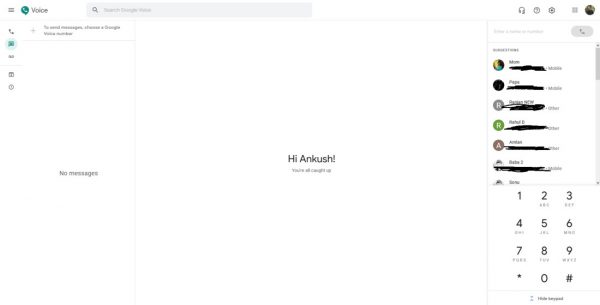
درصورتیکه ساکن آمریکا هستید، میتوانید از Google Voice استفاده کنید.
اگر G Suite داشته باشید و در لیست کشورهایی که Google Voice در آنها پشتیبانی میشوند قرار گرفته باشید، ممکن است بتوانید به Google Voice دسترسی پیدا کنید.
گوگل در سال 2019 در یک توییت اعلام کرد که در نظر دارد تا برای مشترکین تجاری خود امکان دسترسی به Google Voice را (البته با یک فهرست محدود از کشورهایی که ساپورت میشوند) فراهم آورد.
توییت گوگل از این قرار بود:
“Google Voice برای G Suite (فعلا در نسخه بتا) در کشورهای اتریش، کانادا، دانمارک، فرانسه، اسپانیا، سوئد، سوئیس، انگلستان و ایالات متحده آمریکا در دسترس قرار خواهد گرفت. ما در حال حاضر برنامهای برای گسترش پیشنهاد مصرف کننده نداریم.”
بنابراین اگر در یکی از کشورهای بالا زندگی میکنید، میتوانید از طریق حساب اشتراک G Suite از Google Voice استفاده کنید.
برای این کار وارد صفحه Google Voice شوید. از لیست مناطق در دسترس، شماره خود را وارد کنید و سپس آن را تایید نمایید. پس از افزوده شدن شماره، شما به سادگی قادر به ارسال پیامک و تماس با مخاطبین خود خواهد بود.
در حالت عادی برای ارسال پیامک نباید از حساب شما هزینهای کسر بشود؛ اما با توجه به شبکه موبایل شما و اینکه اگر در خارج از ایالات متحده آمریکا باشید، ممکن است هزینه رومینگ برای شما محاسبه شود.
در نهایت همانطور که دیدید در تمام اسمارتفونها روشی برای ارسال پیامک با کامپیوتر وجود دارد.
نوشته چگونه از طریق کامپیوتر خود پیامک ارسال کنیم؟ اولین بار در اخبار تکنولوژی و فناوری پدیدار شد.

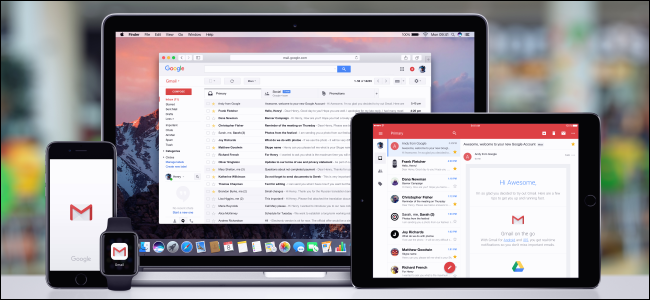
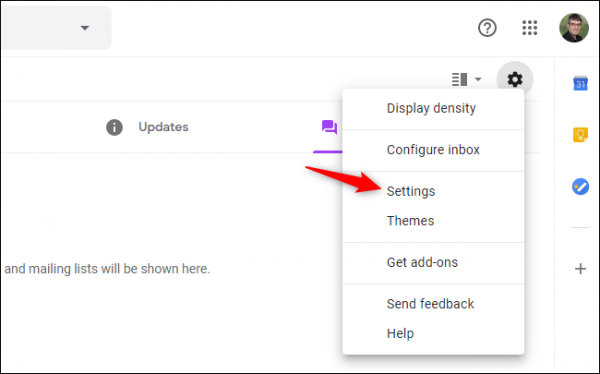 در فهرست تنظیمات و در زیر تب General گزینه “Dynamic email” را پیدا کنید و سپس تیک “Enable dynamic email” را بردارید.
در فهرست تنظیمات و در زیر تب General گزینه “Dynamic email” را پیدا کنید و سپس تیک “Enable dynamic email” را بردارید.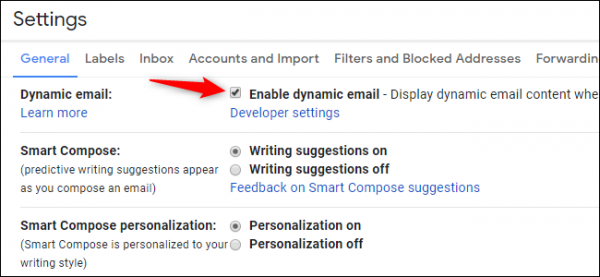 به انتهای صفحه بروید و برای ذخیرهشدن تنظیمات، گزینه “Save Changes” را انتخاب کنید.
به انتهای صفحه بروید و برای ذخیرهشدن تنظیمات، گزینه “Save Changes” را انتخاب کنید.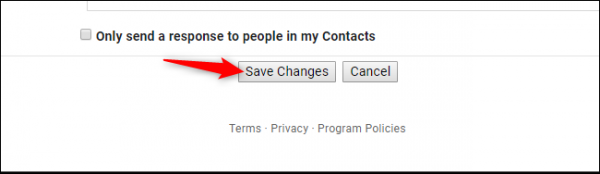 در تاریخ 2 جولای 2019، ایمیل داینامیک در دسترس همه قرار گرفت. اگر شما یک ادمین G Suite هستید، میتوانید این ویژگی را برای تمام دامنه خود با رفتن به تنظیمات کاربر از طریق Apps > G Suite > Settings for Gmail > User settings و انتخاب گزینه ”Disable” برای همه غیرفعال نمایید.
در تاریخ 2 جولای 2019، ایمیل داینامیک در دسترس همه قرار گرفت. اگر شما یک ادمین G Suite هستید، میتوانید این ویژگی را برای تمام دامنه خود با رفتن به تنظیمات کاربر از طریق Apps > G Suite > Settings for Gmail > User settings و انتخاب گزینه ”Disable” برای همه غیرفعال نمایید.